Kaip sukurti sudėtingą raidinį ir skaitmeninį PIN kodą, skirtą „Windows 10“ prisijungimui

Jei norite, kad žmogui būtų sunkiau pasiekti jūsų kompiuterį, galite apsvarstyti galimybę nustatyti sudėtingą raidinį ir skaitmeninį PIN kodą su specialiaisiais simboliais.
Kad prisijungimas prie „Windows 10“ kompiuterio būtų saugusbet paprasčiau, įmonė leido jums prisijungti prie keturių skaitmenų PIN kodo. Tačiau pirmą kartą išleidus „Windows 10“, norint sukurti sudėtingą PIN, reikėjo atlikti pakeitimus naudojant grupės politiką. Bet tai veikė tik su „Pro“ ir „Enterprise“ versijomis, nes grupės strategija negalima naudojant „Windows 10 Home“.
Tačiau nuo tada „Windows 10“ gavokelis naujus saugos atnaujinimus ir sukurti raidinį skaitmeninį PIN kodą, įskaitant specialiuosius simbolius, yra daug lengviau. Čia yra žvilgsnis, kaip leisti galimybę sukurti sudėtingą PIN kodą „Windows 10 Home“ arba „Pro“.
Sukurkite sudėtingą raidinį ir skaitmeninį PIN kodą „Windows 10“
Galite nustatyti PIN kodą, kai iš pradžių nustatėte „Windows 10“, tačiau galbūt nustatėte tik paprastą keturženklį kodą. Norėdami nustatyti sudėtingą prisijungimo prie „Windows 10“ PIN kodą, eikite į Nustatymai> Paskyros> Prisijungimo parinktys. Tada PIN skiltyje spustelėkite „Pridėti“mygtuką, jei dar nesukūrėte PIN, arba mygtuką „Keisti“, jei tokį jau turite. Atminkite, kad jei tai yra pirmas kartas, kai sukuriate PIN kodą, pirmiausia turėsite patvirtinti savo sąskaitą naudodami „Microsoft“ paskyrą arba vietinės paskyros kreditus. Jei keičiate jį, turėsite įvesti dabartinį PIN, kurį naudojate pirmiausia.
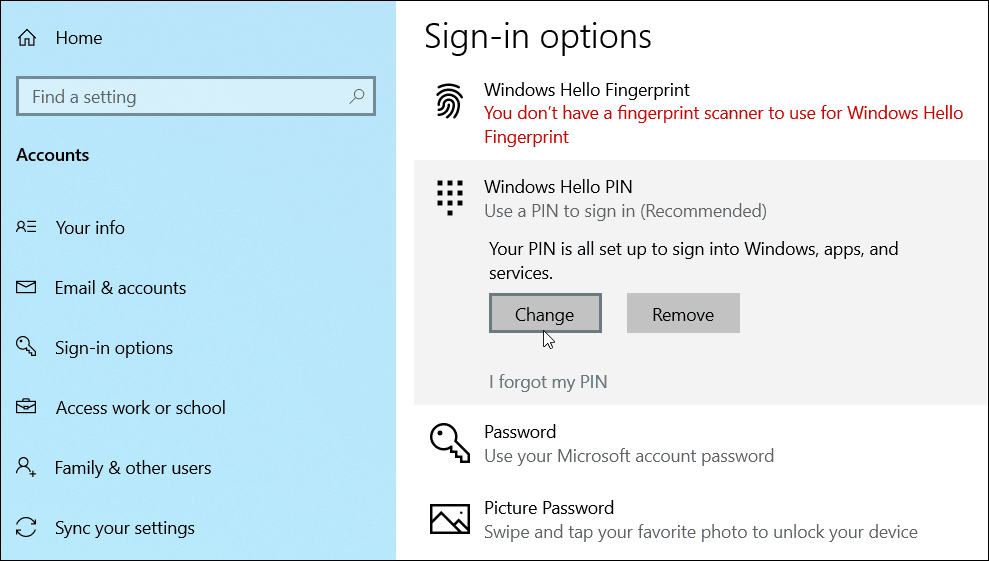
Atsidariusiame dialogo lange pažymėkiteLaukas „Įtraukite raides ir simbolius“. Spustelėkite nuorodą „PIN reikalavimai“, kad pamatytumėte visas PIN taisykles, kai ši parinktis įgalinta. Taisyklės yra plačios. Iš esmės PIN kodą turi sudaryti daugiau nei keturi simboliai, bet mažiau nei 127. Tai gali sudaryti didžiosios ir mažosios raidės, skaitmenys ir specialieji simboliai, pvz. #,Dolerių, ^, % ... ir tt Be to, tai neleis įvesti paprastų modelių, tokių kaip abcd arba 1111 arba 12345. Du kartus prijunkite savo sudėtingą PIN kodą, kad patikrintumėte, tada spustelėkite Gerai.
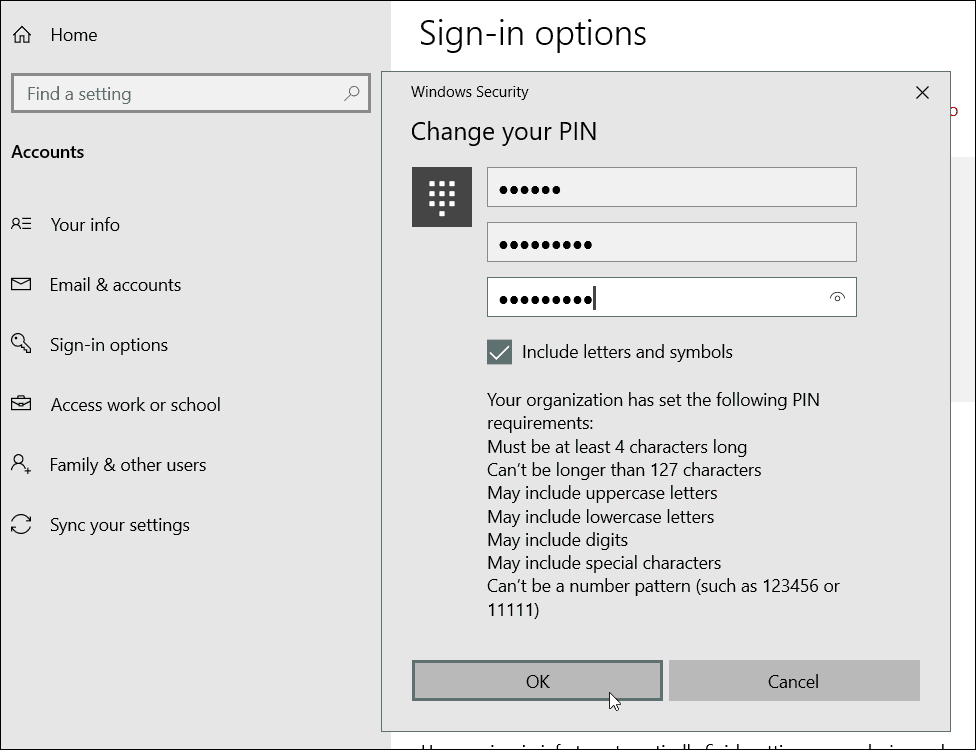
Norėdami tai išbandyti, tiesiog paspauskite „Windows“ klavišas + L norėdami užrakinti ekraną ir jūsų turėtų būti paprašyti įvesti naują PIN kodą, kad galėtumėte vėl prisijungti.
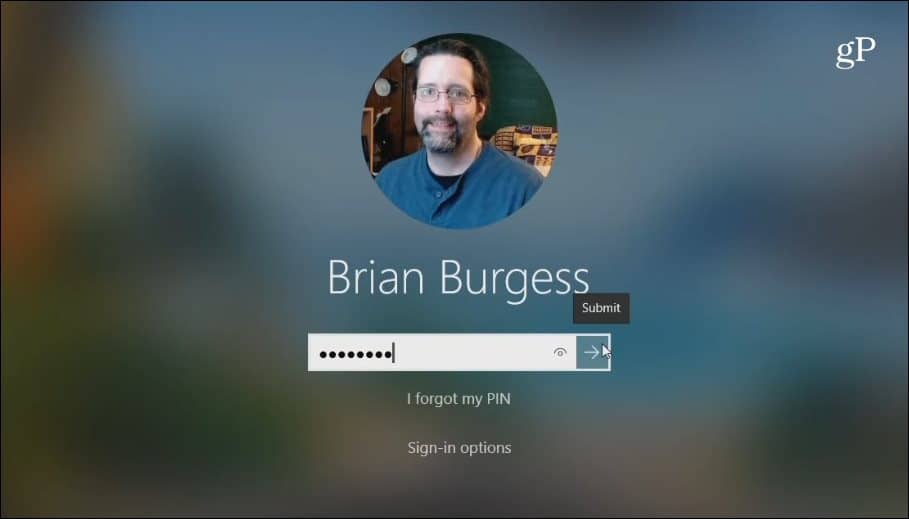
Verta paminėti, kad tai sukuria papildomą įspūdįsaugos sluoksnis, padėsiantis išvengti blogų vaikinų. Turėdama pagrindinį PIN kodą, be specialiųjų simbolių, „Windows“ prisijungs, kai tik įvesite teisingą PIN kodą. Panašu, kad galima bandyti, kol nebus atspėtas teisingas PIN kodas.
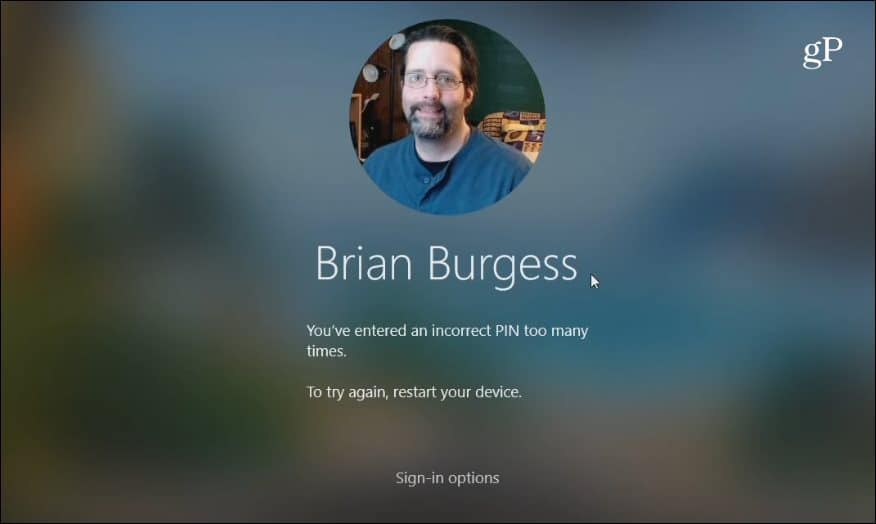
Bet įjungę specialiojo simbolio PIN funkciją, turite spustelėti „Pateikti“ arba paspausti Įveskite įvedę jį. Jei PIN kodas per daug kartų įvestas neteisingai, „Windows“ privers kompiuterį paleisti iš naujo, kad vėl įvestų PIN kodą. Arba priverskite vartotoją įvesti savo paskyros slaptažodį.









![Tinkinkite „WordPress“ prisijungimo puslapį [Greitas patarimas]](/images/geek-stuff/customize-wordpress-login-page-quick-tip.png)
Palikite komentarą